Kuinka poistaa automaattisen varmuuskopioinnin kuvat Androidissa

On kätevää ottaa kuvia Android-puhelimissamme; Kuitenkin rajoitettu muisti saattaa tehdä hulluksi. Kun tarkistat Android-puhelimen tallennustilaa, huomaat, että automaattiset varmuuskopio-kuvat käyttävät liikaa tilaa. Vielä turhauttavaa on, että et voi poistaa automaattisia varmuuskopiointikuvia suoraan. Älä huoli! Aiomme näyttää, kuinka poistaa varmuuskopioidut kuvat Android-puhelimesta tässä opetusohjelmassa. Kun puhutaan automaattisista varmuuskopioista, tarkoitamme, että Google tarjoaa automaattisen synkronointipalvelun Android-laitteille. Joka tapauksessa, voit seurata oppaamme ja poistaa kaikki varmuuskopioidut kuvat. Kun saat lisää ilmaista tallennustilaa, Android-puhelimesi toimii nopeammin.
Osa 1. Automaattisen varmuuskopioinnin kuvat säilytetään
Jos saat Android-puhelimen ja määrität Google-tilin, löydät Google Photos -albumin kuvagalleriassa. Tämä kansio tallentaa Android-puhelimesi kuvat ja kuvien ladatut valokuvat verkossa. Oikeastaan, kun lisäät Gmail-tilin Android-puhelimeen, se synkronoi kaikki tiedot ja tiedostot automaattisesti Google Driveen.
Tällainen automaattinen varmuuskopiointiominaisuus näyttää hyödylliseltä, eikö? Et koskaan unohda kuvia, jos se tukee niitä pilviin. Mutta voitko kuvitella, että kaikki kuvat, mukaan lukien automaattisesti ladatut ja epäonnistuneet kuvat Android-puhelimellasi, siirretään ja tallennetaan pysyvästi? Jos olet valmis puhdistamaan automaattiset varmuuskopiot Picasasta tai Google-tilistä Android-puhelimesi, teemme sen heti.
Osa 2. Poista varmuuskopioidut kuvat Androidista
Google ei synkronoi Android-puhelimesi kuvia pilvessä vaan luo myös albumin ja tallentaa siihen automaattisesti varmuuskopiot. Niinpä se käyttää muistiaan ilman ilmoitusta. Tämä voi olla syynä siihen, että puhelin varoittaa sinua, ettei tilaa ole tarpeeksi.
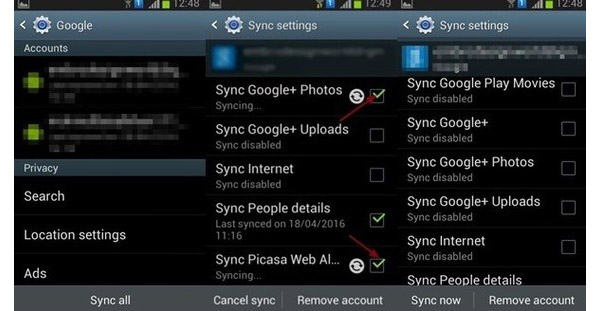
Automaattisten varmuuskopioiden poistaminen
avoin Asetukset app Androidin aloitusnäytössä ja siirry Tilit osiossa. Valitse Google-tili ja poista kaikki Synkronoi vaihtoehtoja. Se lopettaa kuvan synkronointiominaisuuden.
Jos haluat vain poistaa ei-toivotut automaattiset varmuuskopiot, voit siirtyä Photos-sovellukseen. Valitse kaikki poistettavat valokuvat ja napauta roskakoriin -kuvake poistaa ne. Mene Google Kuvat albumin, huomaat, että poistetut valokuvat ovat vielä siellä. Sinun on poistettava ne uudelleen.
Jos haluat puhdistaa kaikki varmuuskopiot automaattisesti, sinun on mentävä Asetukset sovellus. Valita Sovellukset valikkoluettelosta ja siirry kohtaan Sovellusten hallinta. Selvittää Galleria app, avaa se ja napauta Puhdas data or Tyhjennä välimuisti -painiketta poistaa automaattiset varmuuskopiot Android-puhelimesta.
Osa 3. Puhdista automaattiset tallennetut kuvat Googlelta
Jos käytät Google-tiliä Android-laitteellasi, se synkronoi tiedot myös pilviin. Joten, sinun on puhdistettava automaattiset varmuuskopio-tiedot Googlelta. Muussa tapauksessa automaattisen varmuuskopioinnin kuvat ovat vielä paikalla. Automaattisten varmuuskopioiden kuvausten puhdistaminen Google-tilistä on ensin poistettava synkronointitoiminto Android-puhelimellasi.
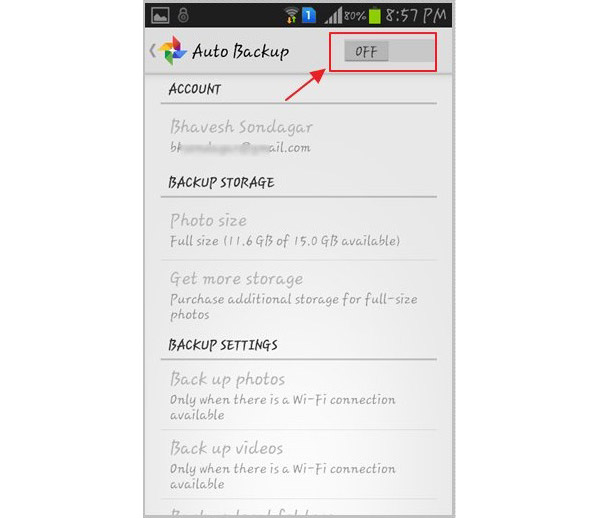
Kuinka puhdistaa automaattiset varmuuskopiot Googlelta
Mene Valokuvat app Androidin aloitusnäytössä ja avaa Asetukset valikosta.
Selvitä Automaattinen varmuuskopiointi vaihtoehto. Napauta sitä, jos haluat avata asetukset -näytön.
Sammuta sitten Automaattinen varmuuskopiointi napauttamalla ON / OFF- painiketta.
Jos olet gmail app Android-puhelimellasi, voit siirtyä sovellukseen ja puhdistaa kuvat kutsuvassa kansiossa Valokuvat. Muuten voit käyttää Gmail-tiliä mobiiliselaimessa ja poistaa ei-toivottuja valokuvia Valokuvat kansio.
Sitten varmuuskopio kuva poistetaan pysyvästi eikä sitä voida palauttaa.
Osa 4. Poista automaattisen varmuuskopioinnin tiedot Googlen palvelimelta
Monet huolehtivat siitä, että Google käyttää väärin automaattisen varmuuskopioinnin tietoja. On järkevää, kun katsotte Androidin olevan maailman suurin matkapuhelinjärjestelmä ja Yhdysvalloissa. Markkinointiyrityksille ja -organisaatioille älypuhelimen tiedot ovat valtava liiketoiminta. Voit siis tyhjentää Google-palvelimen automaattiset varmuuskopiotiedot, mukaan lukien automaattiset varmuuskopiot.
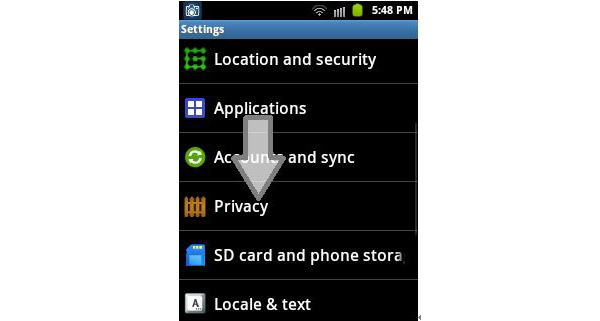
Automaattisen varmuuskopioinnin tietojen poistaminen Googlen palvelimelta
Avaa Android-puhelin ja käynnistä Asetukset sovellusta kotisivulla.
Etsi ulos yksityisyys vaihtoehto, napauta sitä avataksesi tietosuoja-asetukset -näytön.
Poista valinta ruutuun Varmuuskopioi tietoni varten varmuuskopio osiossa.
Sitten Android aukeaa vahvistusikkunan sanoi lopettaa Wi-Fi-salasanojen, kirjanmerkkien, muiden asetusten ja sovellustietojen varmuuskopiointi sekä poistaa kaikki kopiot Googlen palvelimilta? tai vastaava viesti. Napauta painiketta OK painiketta vahvistaaksesi tyhjennä automaattisen varmuuskopioinnin tiedot Googlen palvelimelta kokonaan.
Osa 5. Palauta poistetut kuvat Androidista
Kuten sanoin aiemmin, automaattisella varmuuskopiointitoiminnolla ei ole kykyä valita kuvia. Ja monet ihmiset valitsevat sammuttamalla automaattisen varmuuskopioinnin ominaisuudet säästääkseen tilaa. Jos haluat käyttää poistettua kuvaa tai poistaa kuvan huolimattomasti, tarvitset tehokkaan työkalun kuvien palauttamiseen Androidissa, kuten Tipard Android Data Recovery.
Yhdistä Android tietokoneeseen
Lataa uusin versio Android Data Recoveryista viralliselta verkkosivustolta ja asenna se tietokoneellesi. Liitä Android-puhelin tietokoneeseen kaapelilla ja avaa Android Data Recovery.
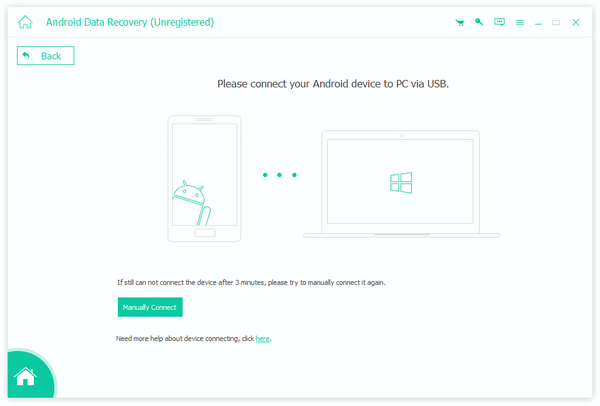
Käynnistä USB-virheenkorjaustila
Jos haluat palauttaa kuvia, sinun on otettava USB-virheenkorjaustila käyttöön Android-puhelimessa. Android Data Recovery pystyy näyttämään yksityiskohtaisen ohjeen puhelimen version perusteella.
Valitse kuvat
Valitse sitten Galleria, Kuvakirjasto tai Valokuvat -kohdan alla olevat laatikot Media-osiossa ja napsauta seuraava painiketta siirtyäksesi yksityiskohtaikkunaan. Laita päälle Näytä vain poistetut kohteet vaihtoehto ja valitse poistettavat kuvat, jotka haluat palauttaa.
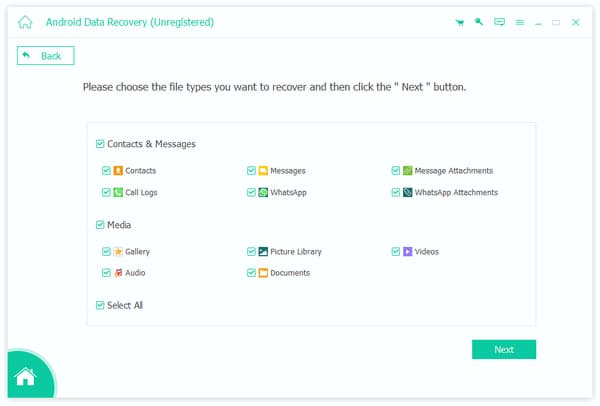
Aloita toipuminen
Kun napsautat palautuspainiketta pohjassa, valitut poistetut kuvat palauttavat kuvagallerian Android-puhelimeen.
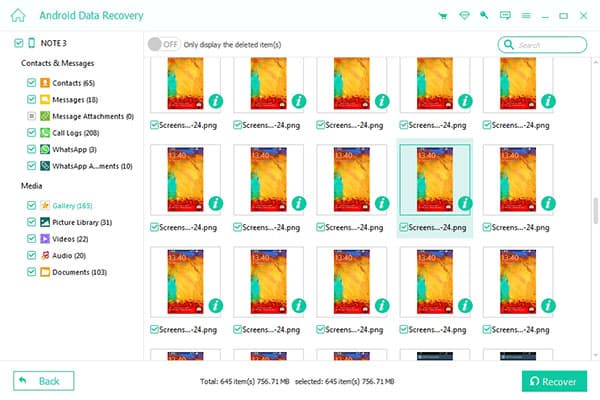
Yhteenveto
Samanlainen kuin iCloud, Google tarjoaa automaattisia varmuuskopio-ominaisuuksia Android-laitteille. Aluksi ihmiset uskovat, että synkronoida kuvia pilvipalveluun voisi säästää paljon Android-puhelimen muistia. Mutta haitat näkyvät vähitellen ajan myötä. Android on avoin käyttöjärjestelmä, joten kaikki, mitä käytät mobiiliselaimessa, voi tallentaa Android-puhelimeesi ilmoittamatta sinua. Google myös palauttaa kaikki mainokset ja kuvakkeet automaattisesti. Ja jos otat synkronointitoiminnon käyttöön, et voi poistaa varmuuskopioita Android-puhelimesta. Joten, jaimme oppaat, joiden avulla voit puhdistaa automaattisen varmuuskopioinnin kuvat tehokkaasti.







